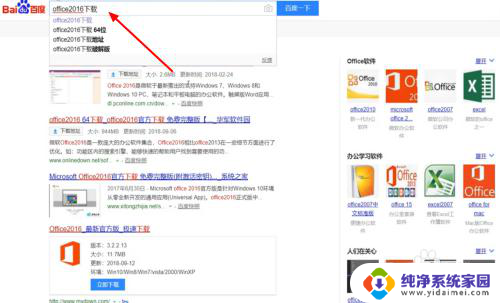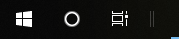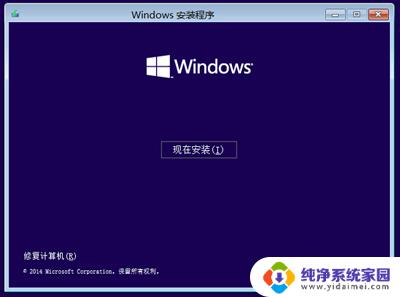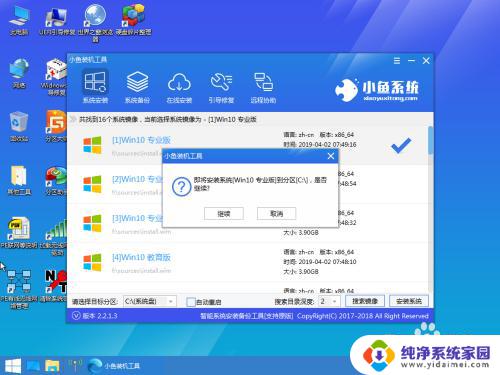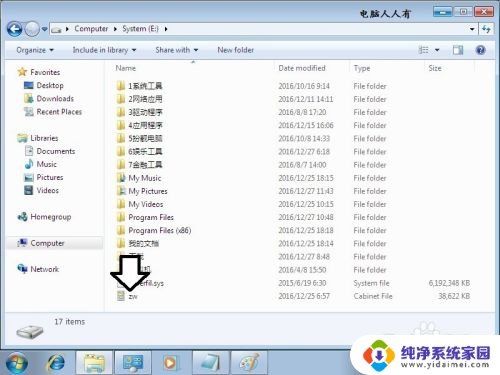电脑上没有word文档怎么安装 Windows10系统中如何安装Word程序
在现代社会中电脑已经成为我们生活中不可或缺的一部分,而在使用电脑的过程中,安装合适的操作系统和软件是必不可少的。对于想要安装Windows 10系统并使用Word程序的用户来说,可能会遇到一些困惑。特别是对于一些新手来说,他们可能会面临一个问题:电脑上没有预装的Word文档,那么如何安装Windows 10系统以及Word程序呢?本文将为大家详细介绍如何在电脑上安装Windows 10系统,并且教会大家如何安装Word程序,让大家能够方便地使用电脑进行办公和学习。
具体方法:
1.点开开始菜单,在展开的页面中,找了很久都没有找到word。
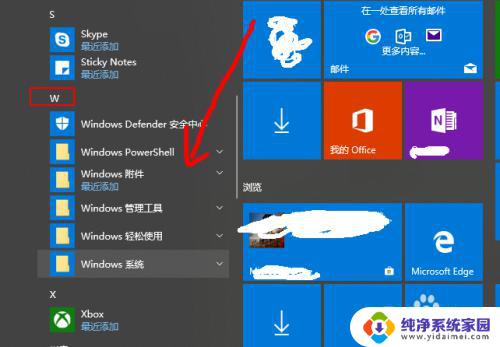
2.然后再这个页面中点击 我的office 选项。
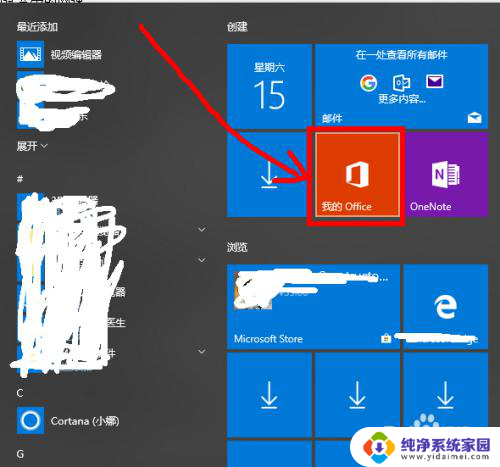
3.然后在打开的页面中可以看到word等是灰色的,表示系统中还没有。点击下面的 显示更多 选项。
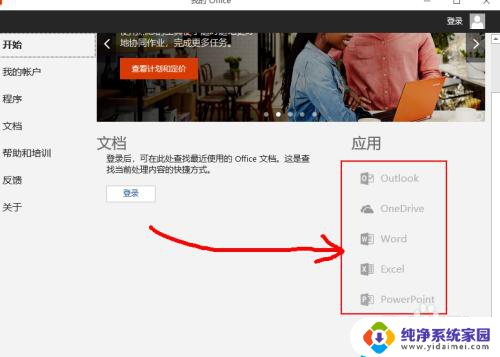
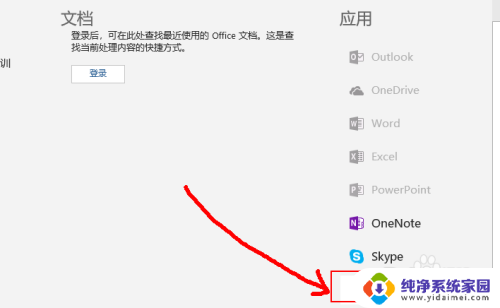
4.然后在打开的页面中找到 word,点击 安装。
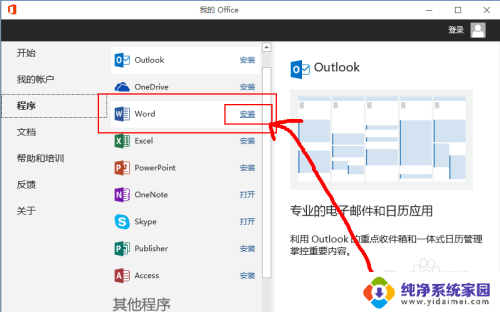
5.然后根据需要选择,家用版或者是企业版,选择好之后,可以看到是付费的,也可以免费试用。免费试用的是试用一个月的,不推荐。
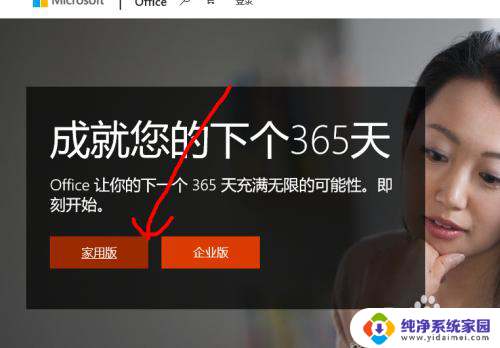
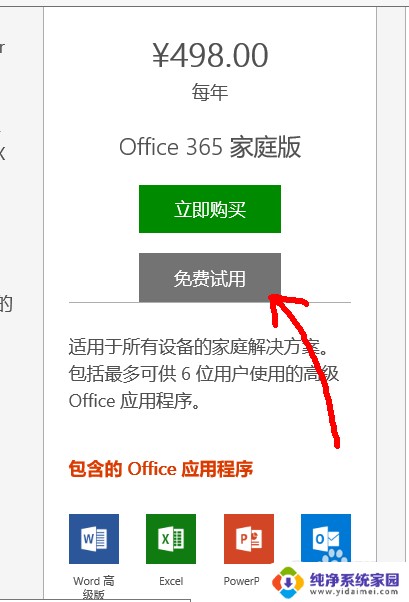
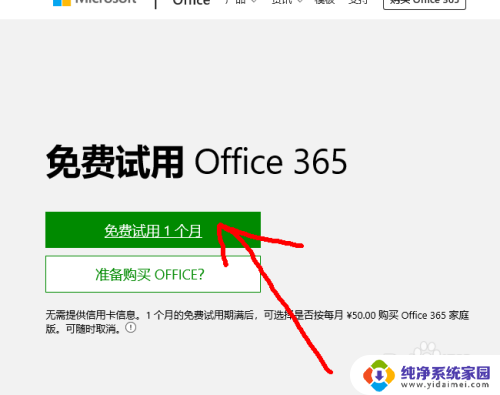
6.当然也可以直接下载一个来安装,下载完成之后,点击 快速安装;安装完成之后,就可以使用了。
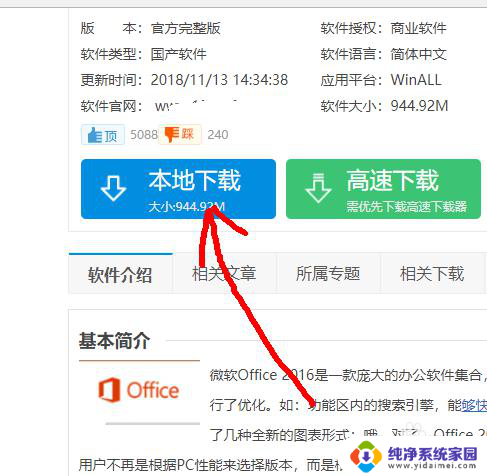
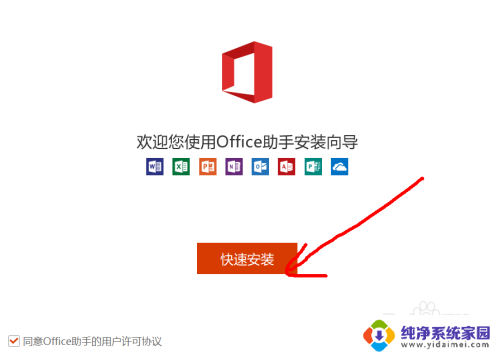
以上是关于如何在没有安装Word文档的电脑上进行操作的全部内容,希望这些方法能够帮助到需要帮助的用户。